Zainstaluj Linux z urządzenia USB lub uruchom w trybie na żywo za pomocą polecenia UNETBOOTIN i DD

- 2725
- 47
- Pan Jeremiasz Więcek
Instalowanie Linux od USB urządzenie do przechowywania lub logowanie do Środowisko Live Linux to fajny pomysł. Uruchamianie z USB Masowe urządzenie do przechowywania jest czasem konieczne, szczególnie gdy Rom Urządzenie multimedialne nie działa.
Uruchamianie Okna od USB Urządzenie do przechowywania masowego nie jest trudne, a dzięki dostępności różnych oprogramowania było zaledwie kilka kliknięć dalej. Uruchamianie się na komputerze z systemem Windows wymaga tylko trzech plików, a mianowicie uruchomić.ini, ntldr, I ntdetect.com.
Ale uruchamianie w Linux Maszyna to złożony proces, który wymaga wielu plików i procesu w dobrze określony sposób wykonania. Proces uruchamiania jest złożony, ale tworzenie multimediów USB z możliwością rozruchu jest bardzo interaktywne i zabawne.
Powiązane czytanie: Jak zainstalować system systemu Linux na dysku USB i uruchomić go na dowolnym komputerzeBędziemy tworzyć obrazy rozruchowe USB na dwa różne sposoby
- UNTBOOTIN - to narzędzie open source do tworzenia rozruchowych napędów USB na żywo dla Ubuntu, Fedora i innych dystrybucji Linux.
- Dd - jest narzędziem wiersza poleceń do konwersji i kopiowania plików.
Do tworzenia obrazu rozruchowego USB niektóre podstawowe wymagania to:
- Urządzenie do przechowywania masy USB (Napęd pióra).
- Obraz Linux w płyta CD/płyta DVD/ISO Lub Internet Połączenie (niezalecane do dużych zdjęć).
- Okna/Linux Platforma.
Tworzenie rozruchowego urządzenia USB za pomocą narzędzia Unetbootin
Żeby zainstalować UNTBOOTIN NA Ubuntu I Ubuntu-Oparte na rozkładach Linux, użyj następującego polecenia Apt, aby dodać PPA i zainstalować.
$ sudo add-apt-repozytory PPA: gezakovacs/pPA $ sudo apt-get aktualizacja
Alternatywnie możesz pobrać UNTBOOTIN Binaria i uruchom je bez instalacji w systemach Linux (obsługuje wszystkie dystrybucje Linux).
-------------- System 64-bitowy -------------- $ wget https: // github.com/uetbootin/uetbootin/wydale/pobieranie/681/uNetbootin-Linux64-681.bin $ chmod +x ./UNETBOOTIN-LINUX64-681.Bin $ sudo ./UNETBOOTIN-LINUX64-681.kosz -------------- System 32-bitowy -------------- $ wget https: // github.com/uetbootin/uetbootin/wydale/pobieranie/681/uNetbootin-Linux-681.bin $ chmod +x ./UNETBOOTIN-LINUX-681.Bin $ sudo ./UNETBOOTIN-LINUX-681.kosz
Włóż swoje USB napęd pióra do Okna/Linux maszyna i uruchomienie UNTBOOTIN, Zostaniesz powitany oknem podobnym do.
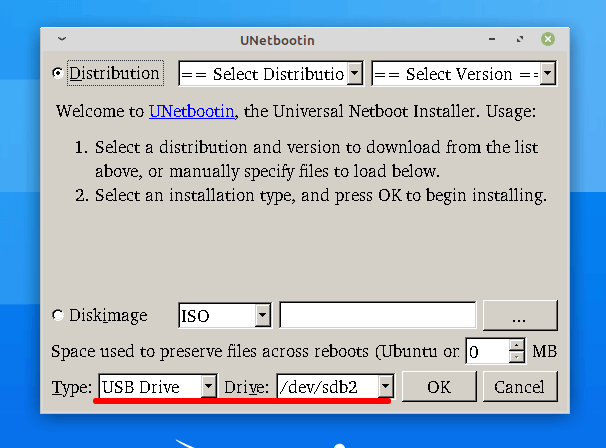 Narzędzie uNetbootin
Narzędzie uNetbootin Sprawdź zawartość powyżej czerwonej linii. Typ powinien być Urządzenie USB, ściśle i jeśli więcej niż jeden urządzenie USB jest podłączony, musisz znać nazwę dokładnej Urządzenie USB musisz pracować. Niewłaściwy wybór doprowadzi do wycierania dysku twardego, więc bądź świadomy. Możesz przeglądać przechowywany obraz dysku na dysku twardym, z UNTBOOTIN okno.
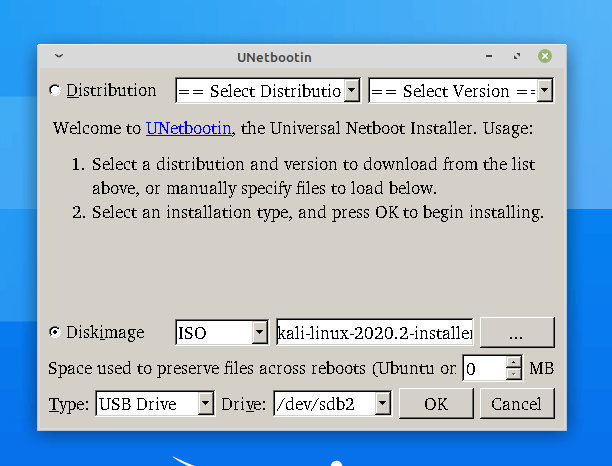 UNETBOOTIN Dodaj ISO
UNETBOOTIN Dodaj ISO Lub alternatywnie pobieraj z Internetu, w czasie rzeczywistym. Chociaż jest to proces czasu i może powodować błąd, gdy pobierany jest większy obraz.
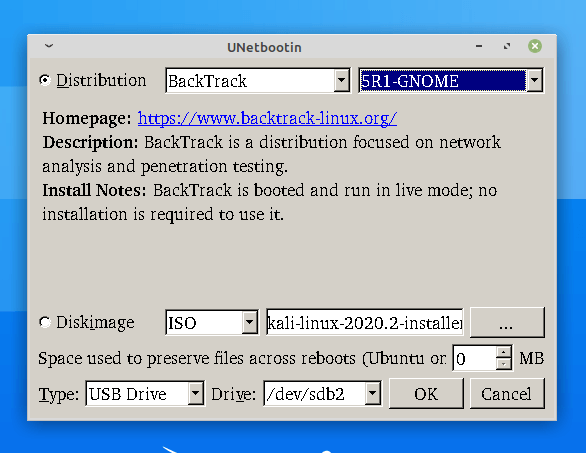 Utwórz rozruchowy Linux USB-Drive
Utwórz rozruchowy Linux USB-Drive Kliknij OK, i rozpocznie się proces pobierania i/lub wyodrębnienia obrazu. Potrzeba czasu w zależności od rozmiaru pobierania i/lub rozmiaru pliku ISO obraz. Po zakończeniu kliknij 'Wyjście'.
Podłącz Urządzenie pamięci USB bezpiecznie i podłącz go do maszyny, którą chcesz uruchomić. Uruchom ponownie to i ustaw to Urządzenie pamięci USB Aby uruchomić najpierw z BIOS Menu, które może F12, F8, F2, Lub Del w zależności od maszyny i zbuduj.
Zostaniesz przywitany oknem jak poniżej, skąd możesz się uruchomić Tryb Live Linux i/lub Zainstaluj na dysku twardym stamtąd bezpośrednio.
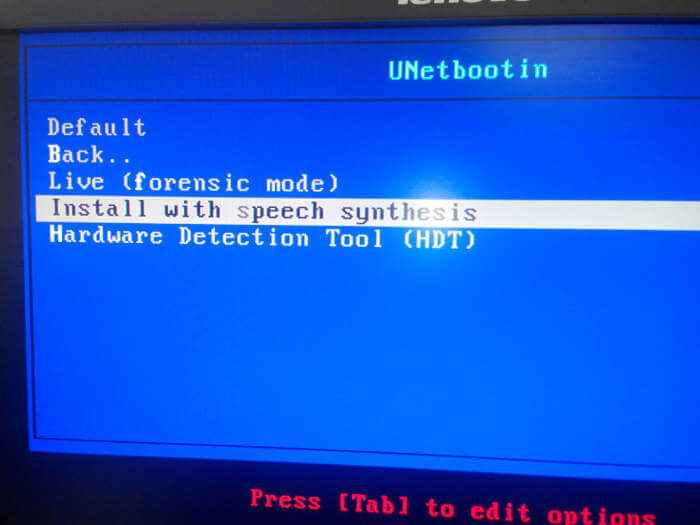 Uruchamianie Linux z USB
Uruchamianie Linux z USB Profesjonaliści używania nietobotiny
- Większość przetwarzania jest zautomatyzowana.
- Łatwy w użyciu.
- Umożliwiaj utworzenie patyki z systemu Windows/Linux.
Wady używania nietobotiny
- Jeden zły wybór dysku oraz wszystkie dane i instalacja na podstawowym dysku twardym jest wycierana.
Tworzenie rozruchowego urządzenia USB za pomocą polecenia DD
polecenie dd pierwotnie był częścią UNIX, który jest zaimplementowany w Linux. Dd Komenda jest zdolna do rozebrania nagłówków, wyodrębniania części plików binarnych. Jest używane przez jądro Linux Makefiles Aby zrobić obrazy rozruchowe.
Podstawowa składnia polecenia DD to
dd if = o = bs =; synchronizacja
ugryzienie Rozmiar jest ogólnie „trochę mocy 2, i zwykle nie mniej niż 512 bajty i.mi., 512, 1024, 2048, 4096, 8192, 16384, ale może być dowolną rozsądną wartością całą całkowitą.
synchronizacja Opcja pozwala skopiować wszystko za pomocą synchronizowanego I/O.
Uruchom poniższe polecenie z modyfikacją w zależności od źródła i miejsca docelowego.
# dd if =/home/server/pobrań/kali-linux-2020.2-installer-AMD64.ISO o =/dev/sdb1 bs = 512m; synchronizacja
Utworzenie dysku podlegającego rozruchowi zajmie trochę czasu w zależności od rozmiaru ISO obraz i twój Baran pojemność.
Nie przerywaj tworzenia butów, po zakończeniu procesu dostaniesz coś takiego w terminalu.
4+1 rekordy w 4+1 rejestruje 2547646464 bajtów (2.5 GB) skopiowane, 252.723 s, 10.1 MB/s
Teraz bezpiecznie wyrzuć dysk, podłącz go do komputera, który chcesz uruchomić z Linux, a Yup nie zapomina zmienić opcji uruchamiania w swoim BIOS, Ustawienie laski na uruchomienie przede wszystkim.
Gdy USB jest uruchamiany, zostaniesz powitany oknem podobnym.
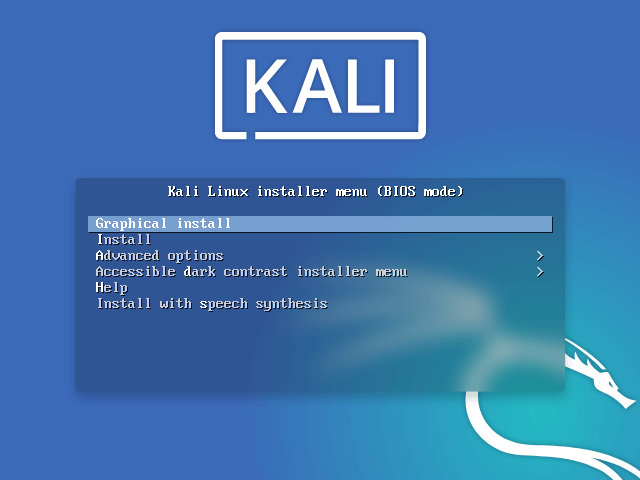 Menu rozruchowe Kali Linux
Menu rozruchowe Kali Linux Plusy z powyższej metody:
- Najmniej możliwy błąd w tworzeniu kopii.
- Nie wymaga narzędzia dodatkowego/ zewnętrznego.
Wady powyższej metody:
- Brak miejsca na błąd, błąd i wszystko jest ocierane.
- Nieinteraktywny sposób.
- Powinieneś wiedzieć, co robisz, ponieważ nie otrzymasz żadnej instrukcji/monitu/pomocy w czasie wykonywania, musisz być dobry w terminalach.
Pamiętaj, że cała dystrybucja nie pozwala Środowisko na żywo, Ale większość dzisiejszych dystrybucji. Będziesz mógł zalogować się do Środowisko Live Linux Tylko jeśli jest obsługiwane.
Powyższy artykuł nie ma na celu porównywania dwie metody. Przed napisaniem cokolwiek dajemy godziny testowania i realizacji procesu, aby uzyskać uzyskanie 100% Rozwiązanie robocze.
Jeśli się gdzieś utkniesz, skontaktuj się z nami w sekcji komentarzy. Za wszelkie szkody dane/dysk, W wyniku powyższej metody ani nie Autor ani Tecmint jest odpowiedzialny.
To wszystko na teraz. Wkrótce znowu będę tutaj, z kolejnym interesującym artykułem, wyczerpani będziecie czytać. Do tego czasu zachowaj zdrowie, bezpieczne, dostrojone i połączone z Tecmint.
- « Hardinfo - Sprawdź informacje o sprzęcie w Linux
- Jak zainstalować MongoDB Community Edition na Ubuntu »

